Page 1
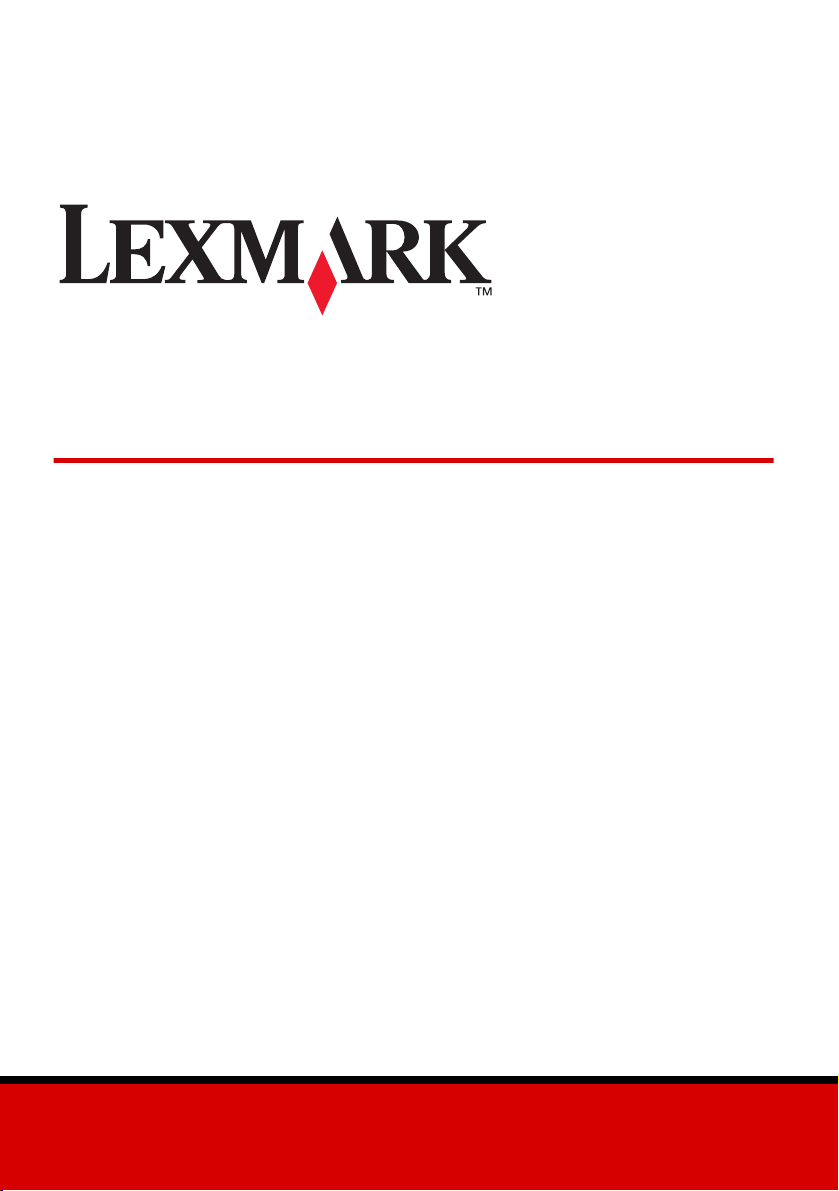
X84-X85 Scan/Print/Copy
Mode d’emploi
Juin 2002
www.lexmark.com
Page 2
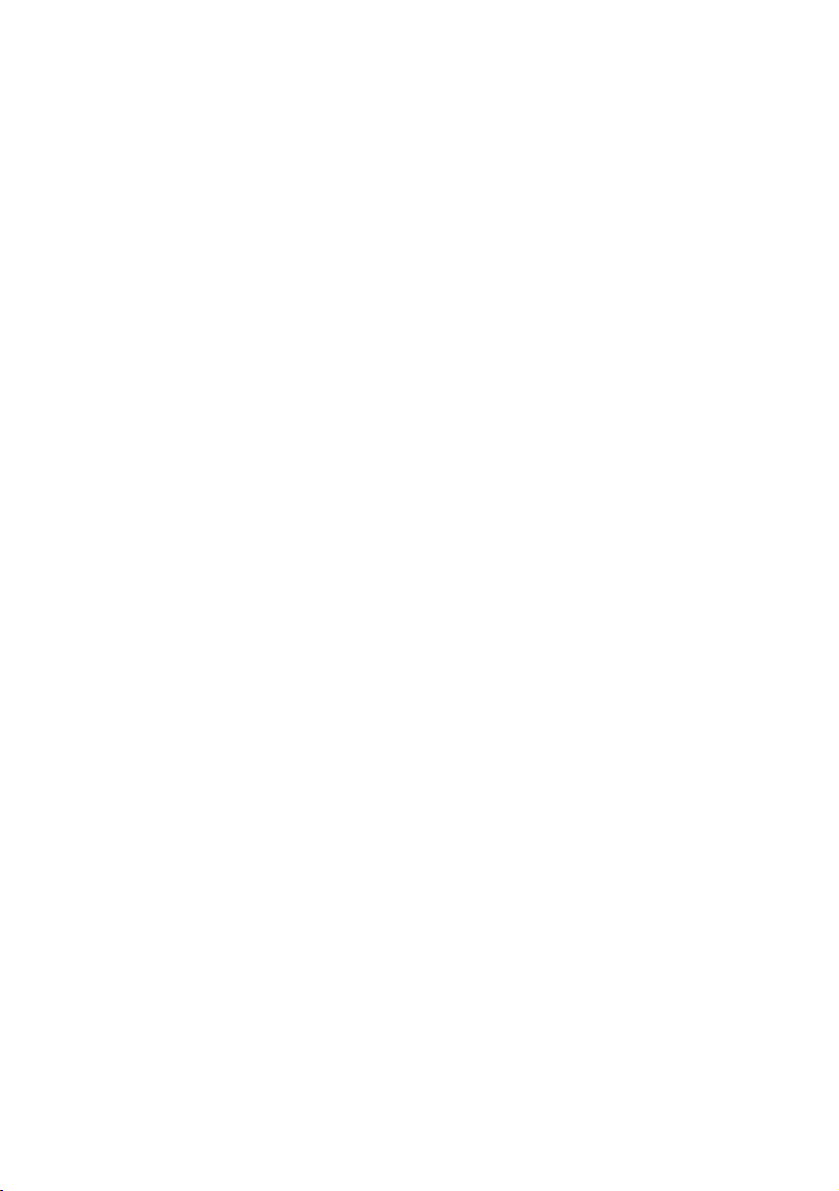
Déclaration d'information de conformit é de la Commis s ion fédérale des communications (FCC)
Ce produit est conforme aux limites définies pour un appareil numérique de classe B, conformément à la
section 15 des règles de la FCC. Reportez-vous à la documentation en ligne du produit pour des
informations supplémentaires à ce sujet.
Consignes de sécurité
Utilisez uniquement l'unité d’alimentation Lexmark fournie avec ce produit ou une unité de remplacement
agréée par Lexmark.
Connectez le cordon d’alimentation à une prise électrique correctement mise à la terre, proche du produit et
facile d'accès.
Pour toute intervention ou réparation autre que celles décrites dans ce manuel, adressez-vous à un
professionnel qualifié.
ENERGY STAR
Le programme d’équipement de bureau EPA ENERGY STAR est une œuvre commune des fabricants
d’équipement de bureau visant à promouvoir la création de produits à faible consommation d'énergie et à
réduire la pollution atmosphérique liée à la production d'énergie électrique. Les sociétés adhérant à ce
programme proposent des ordinateurs, des imprimantes, des moniteurs ou des télécopieurs capables de se
mettre en veille lorsqu'ils ne sont pas utilisés. Cette fonction de mise en veille permet de réduire nettement
la consommation électrique (jusqu'à 50 %). Lexmark est fier de participer à ce programme. En tant que
partenaire ENERGY STAR, Lexmark Interna tional, Inc. a établi que ce produit est conforme aux exigences
du programme ENERGY STAR en matière d'économies d'énergie.
Avis sur le copyrigh t
La reproduction de certains matériaux sans autorisation ou licence préalable peut être illégale, y compris la
reproduction de documents, d'images ou de devises. Si vous n’êtes pas sûr d’avoir le droit de copier un
document, veuillez demander un avis juridique.
Page 3
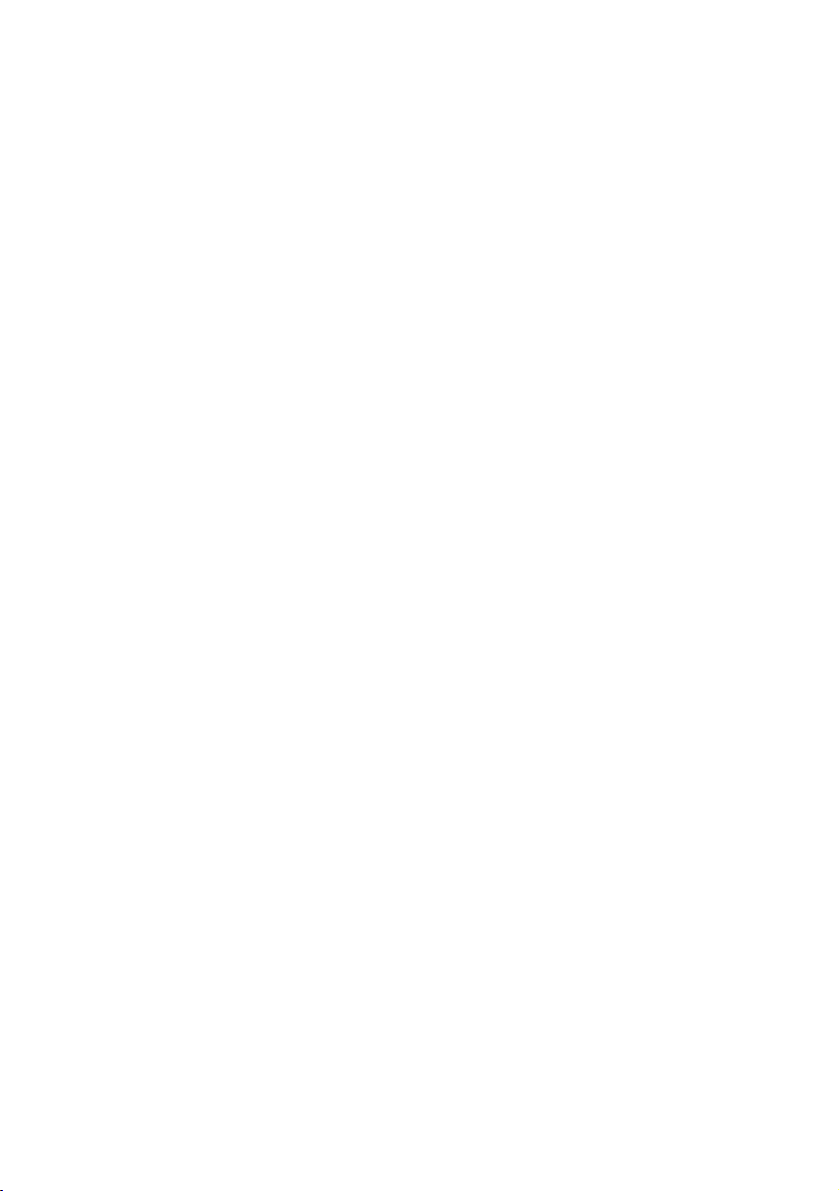
Sommaire
Installation de l’imprimante ....................................................... 1
Utilisation du panneau de commandes .............................. .. .... 7
Utilisation des touches du panneau de commandes ................................8
Utilisation du programme de contrôle de numérisation et de copie ..........8
Présentation des menus de l’imprimante ..................................................9
Copie ....... ........... ........... ......... ........... ........... ........... ......... .......... 11
Numérisatio n ....... ........... ........... ......... ........... ........... ........... ...... 12
Impression ................................................................................13
Windows .................................................................................................13
Macintosh ................................................................................................ 13
Paramètre s pa r d é fa u t ...... ............... ................ ......................... 14
Création de p ro j e ts ............. ............... ............................. .......... 15
Création d’un programme de mariage ....................................................15
Autres projets amusants … .....................................................................16
Dépannage ................................................................................17
Bourrage de papier dans l’imprimante ....................................................17
L’imprimante entraîne plus ieu rs feui lles à la fois ou n’est pas
alimentée correctement ............................ ...... ..... ...................................18
L’imprimante ou le scanner ne communique pas ................................... 1 8
Autres messages d'erreur .......................................................................18
Le document ne s’imprime pas ...............................................................19
L’impression du document est lente .......................................................19
Désinstallation et réinstallation du logiciel de l’imprimante .....................19
iii
Page 4
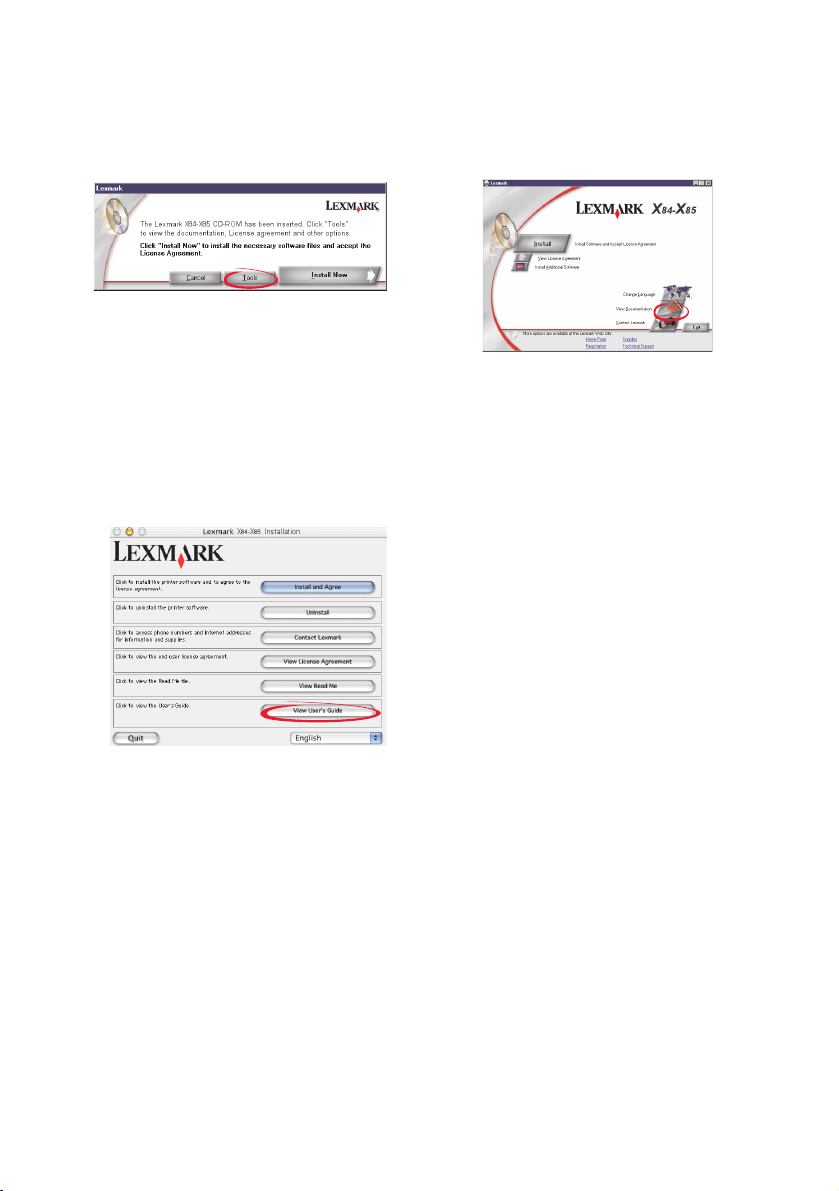
Accès au guide de l’utilisateur en ligne
Utilisateurs Windows :
ou
1 Insérez le CD nº1.
2 Cliquez sur Outils.
3 Cliquez sur Documentation.
Utilisateurs Macintosh :
1 Insérez le CD nº2.
2 Cliquez sur Guide de l’utilisate ur.
1 Insérez le CD nº1.
2 Cliquez sur Documentation.
iv
Page 5
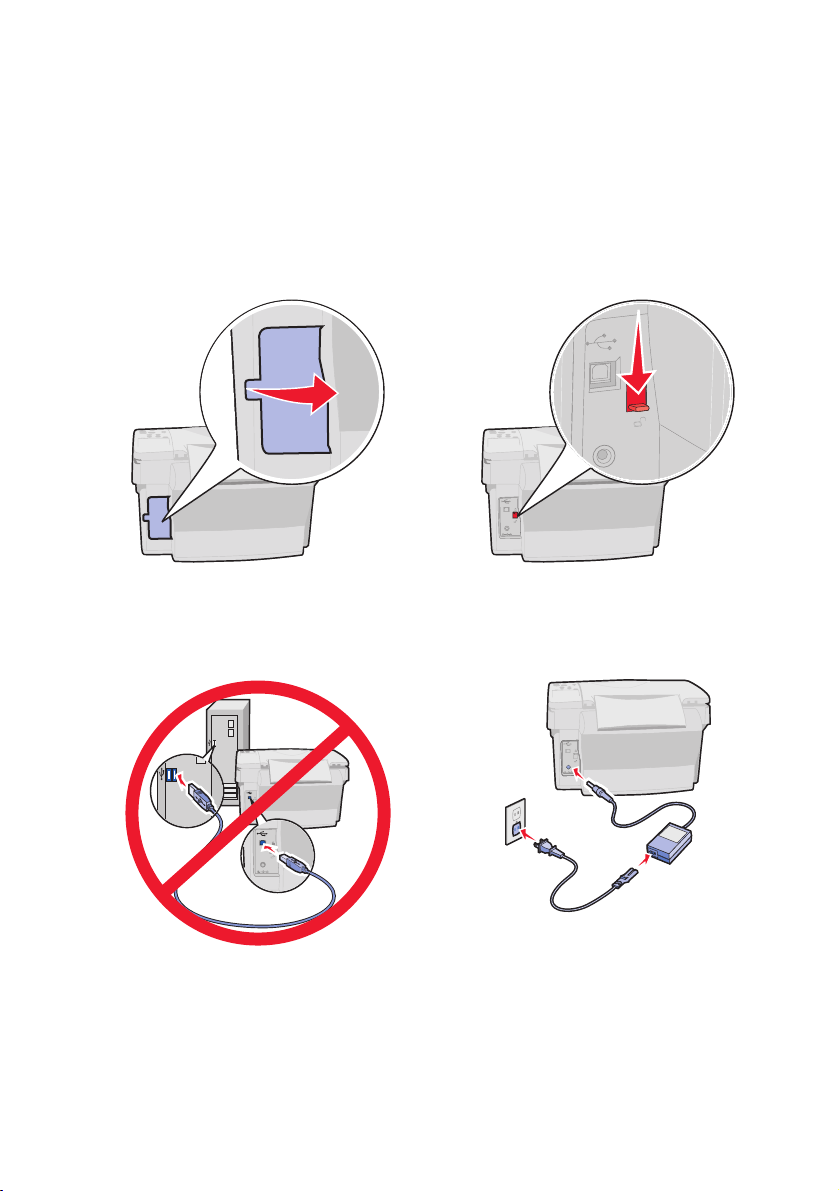
Installation de l’imprimante
Merci d’avoir choisi une imprimante Lexmark X84-X85. Voici comment procéder à
son installation.
Retirez la carte.
1
Ne connectez pas tout de suite
3
le câble USB.
Déverrouillez le scanner.
2
Connectez l’unité d’alimentation.
4
1
3
2
1
Page 6
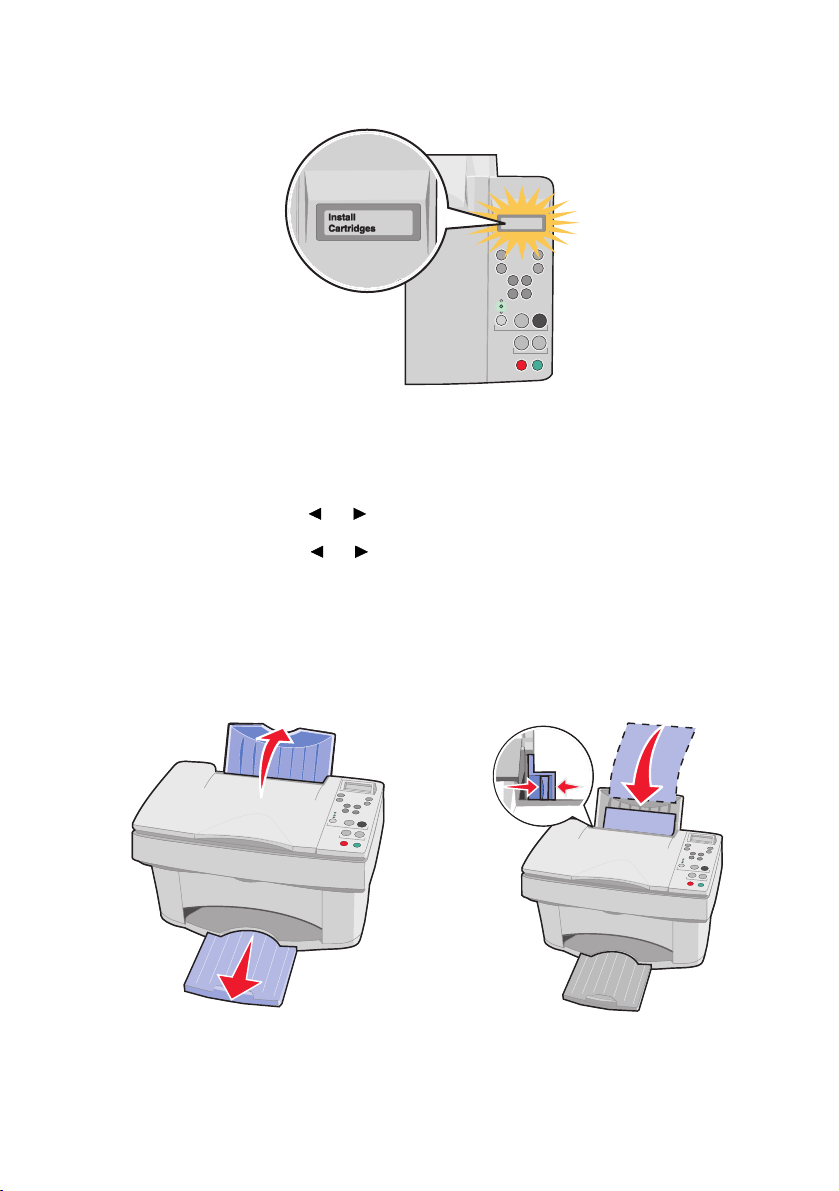
Attendez que du texte apparaisse sur l’affichage.
5
Remarque : Si aucun texte ne s’affiche, débranchez puis rebranchez l’unité
d’alimentation.
Pour changer de langue ou de format de papier :
1 Appuyez sur le bouton Menu.
2 Appuyez sur la touche
l’affichage puis appuyez sur le bouton Sélectionner (Select).
3 Appuyez sur la touche jusqu’à ce que la langue ou le format de papier
souhaité(e) apparaisse puis appuyez sur le bouton Sélectionner (Select).
ou
jusqu’à ce que le message Langue apparaisse sur
ou
Déploy ez e nti èrem en t le s up port
6
papier et le plateau de sortie du
papier.
Chargez du papier à jet d’encre
7
ordinaire et ajustez le guide
papier.
2
Page 7
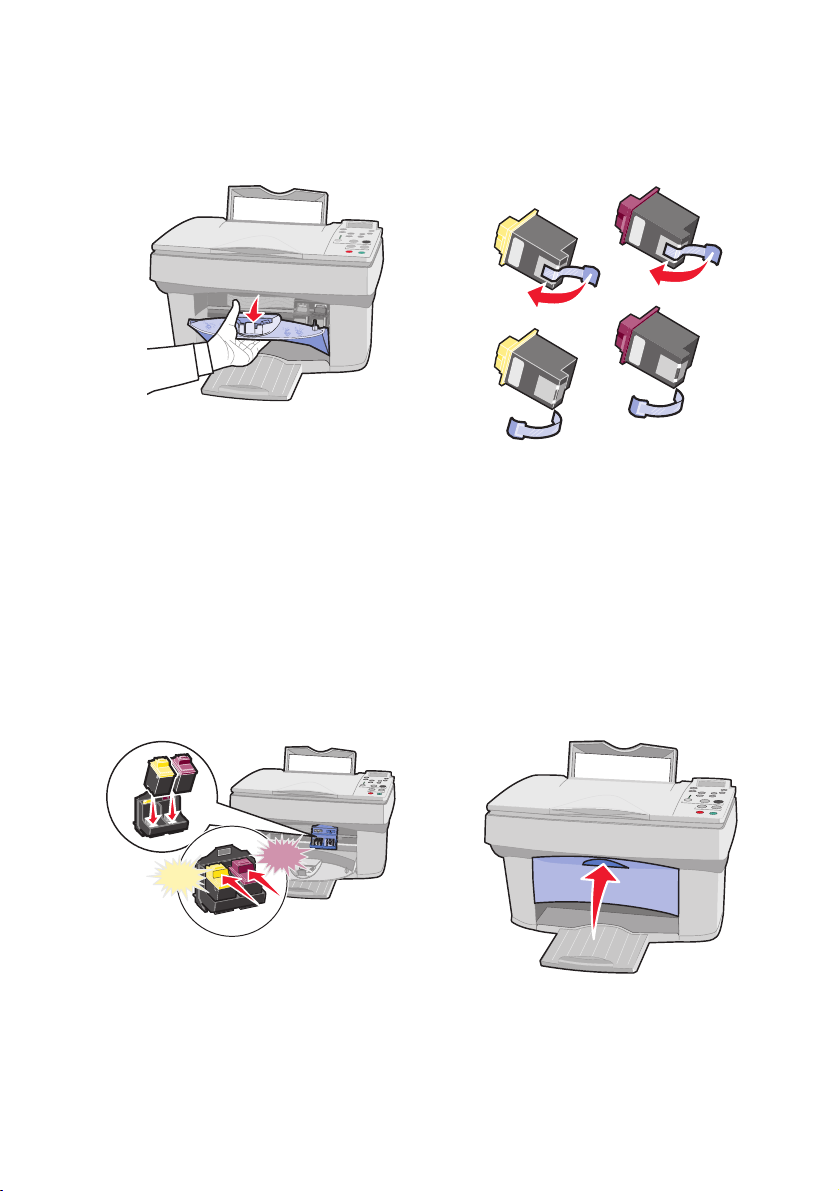
Ouvrez la porte des cartouches.
8
Retirez la bande protectrice.
9
Insérez les cartouches d’encre
10
et poussez-les vers l’arrière
jusqu’à ce qu’elles émettent un
clic indiquant qu’elles sont bien
en place.
Clic
Clic
Fermez la porte des cartouches.
11
3
Page 8
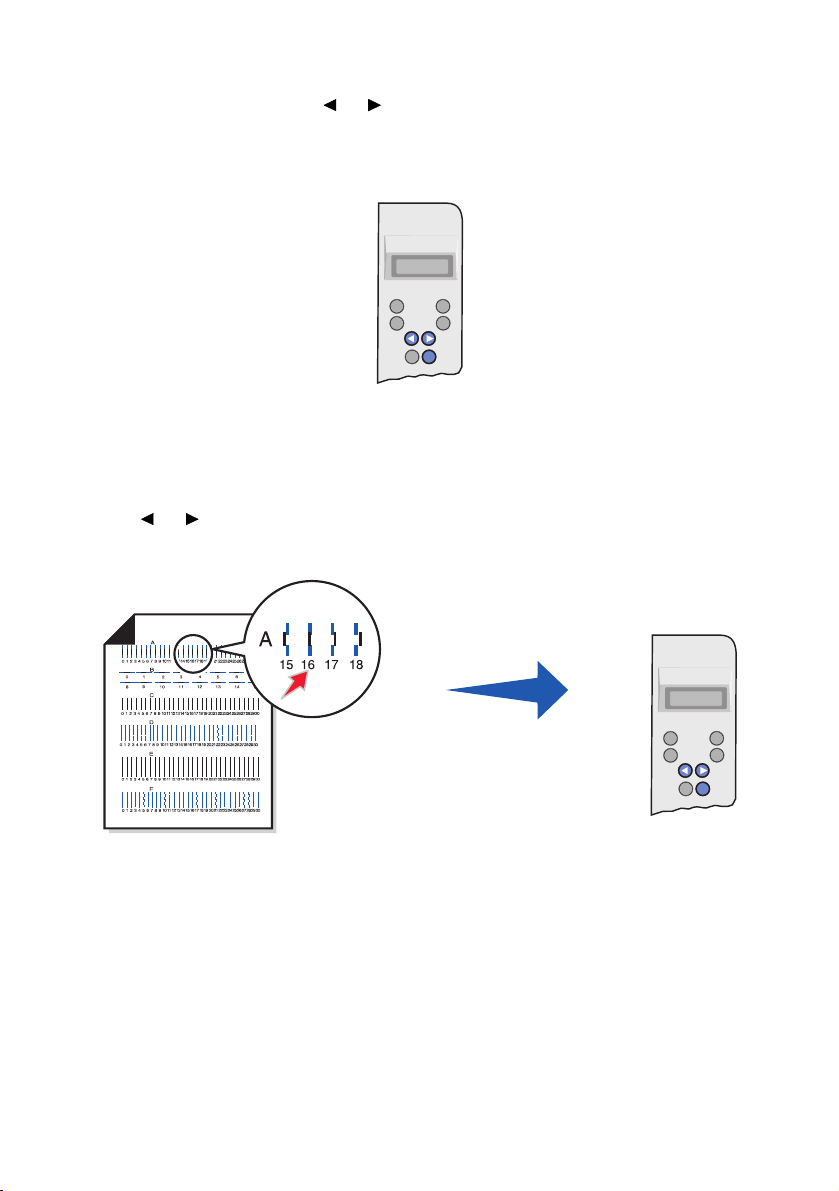
Appuyez sur la touche puis appuyez sur Sélectionner (Select) pour
12
choisir un type de cartouche (nouvelle ou ancienne) et un rendement
d’impression Standard ou Longue durée.
Attendez que la page d’alignement s’imprime. Appuyez sur la touche
13
ou
puis appuyez sur le bouton
valeurs d’alig nem en t.
ou
Sélectionner (Select) pour entrer des
Vous pouvez maintenant utiliser l’imprimante pour faire des photocopies sans
utiliser d’ordinateur.
4
Page 9

Pour numériser, imprimer et reproduire des documents à l’aide d’un ordinateur,
passez aux étapes d’installation ci-dessous :
Insérez le CD nº1.
1
Utilisateurs Windows :
2
Cliquez sur Installer.
Cliquez sur Suivant.
Utilisateurs Macintosh :
Connectez le câble USB et
cliquez sur Installation et
accord.
5
Page 10

Cliquez sur Suivant.
Cliquez sur Suivant.
Attendez de recevoir un message du CD vous invitant à connecter le
3
câble USB.
1
2
Important : Si la procédure d’installation ne se poursuit pas après connexion du câble USB,
débranchez et rebranchez le câble USB et l’unité d’alimentation.
Félicitations ! Vous pouvez maintenant procéder à des tâches de numérisation, d’impression et de
copie à l’aide de l’imprimante Lexmark X84-X85.
6
Page 11

Utilisation du panneau d e commandes
L’im primante di spose d e touc hes v ous permettant de c opier, numériser , imprime r et
personnaliser vos documents, d’un écran à cristaux liquides affichant des
messages et des menus, et de trois témoins lumineux de qualité.
1
2
3
4
5
6
7
8
9
10
11
12
13
14
7
Page 12

Utilisation des touches du panneau de commandes
# Appuyez sur… Si vous v oulez...
1 Nombre de copies
(Number of Copies)
2 Réduire/Agrandir
(Reduce/Enlarge)
ou
3 Faire défiler l’affichage vers la gauche ou v ers la droite .
4 Menu Modifier les paramètres en utilisant les menus de
5 Copie couleur (Color Copy) Effectuer une copie couleur.
6 Qualité (Quality) Régler la qualité de la copie.
7 Numériser vers (Scan To) Faire défiler sur l’affichage une liste de destinations de
8 Annuler (Cancel) Annuler une tâche de numérisation, d’impression ou
9 Plus clair/Plus sombre
(Lighter/Darker)
10 Type de papier (Paper Type) Sélectionner un type de papier.
11 Sélectionner (Select) Choisir la sélection affichée.
12 Copie en noir (Black Copy) Effectuer une copie en noir et blanc.
13 Numériser (Scan) Lancer une numérisation vers la destination de
14 Marche/arrêt (Power) Allumer ou éteindre l’imprimante.
Sélectionner le nombre de copies.
Obtenir une copie réduite ou agrandie de l’original.
l’imprimante.
numérisation.
de copie ou restaurer le paramètre par défaut d’un
élément de menu.
Obtenir une copie plus claire ou plus sombre que
l’original.
numérisation sélectionnée.
Utilisation du programme de contrôle de numérisation et de copie
Une fois le logiciel installé sur votre ordinateur, vous pouvez utiliser le programme
de contrôle de numérisation et de copie afin de personnaliser les tâches de copie,
d’impression et de numérisation. Pour ouvrir le programme de contrôle de
numérisation et de copie :
1 Cliquez sur Démarrer Programmes Lexmark X84-X85 Programme
de contrôle de numérisation et de copie.
2 Cliquez sur Fichier Configuration pour apporter des modifications
supplémentaires aux documents.
8
Page 13

Présentation des menus de l’imprimante
• Assemblage mono
• Cloner
• Affiche
• Langue
• Cop. type source
• Cop taille sour.
• Intensité coulr
• Définir défaut s
• Valeurs usine
• Maintenance
• Nbre copies - Délai
• Réduire/Agrandir - Délai
• Niveaux d'encre
• Économie énergie - Délai
Sélection d’une langue pour l’affich age
Appliquez si vo us le sou hai tez un ca lqu e co rres pon dant à votre langue sur
1
le panneau de commandes.
2 Appuyez sur le bouton Menu.
3 Appuyez sur la touche jusqu’à ce que l’élément de menu Langue
apparaisse sur l’affichage puis appuyez sur le bouton
4 Appuyez sur la touche jusqu’à ce que la langue souhaitée
apparaisse puis appuyez sur le bouton
ou
Sélectionner (Select).
ou
Sélectionner (Select).
Sélection d’autres éléments de menu
1
Appuyez sur le bouton Menu.
2 Appuyez su r la to uche jusqu’ à ce qu e le men u s ouhait é a ppara isse
puis appuyez sur le bouton
ou
Sélectionner (Select).
3 Appuyez sur la touche jusqu’à ce que l’élément de menu souhaité
apparaisse puis appuyez sur le bouton
ou
Sélectionner (Select).
9
Page 14

Fonctions de menu spéciales
Vous pouvez créer des tâches de copie spéciales à l’aide des menus du panneau
de commandes de l’imprimante sans utiliser l’ordinateur.
Utilisez le menu Affiche pour créer des copies de grande taille d’une image.
Original 4 pages 9 pages 16 pages
Utilisez le menu Cloner pour créer plusieurs copies d’une image sur une seule
page.
Original 4 images 9 images 16 images
Utilisez l’option Réduire/Agrandir puis sélectionn ez Aj us tement Automatique po ur
agrandir une petite image afin qu’elle couvre toute la page.
Original
Ajustement
Automatique
10
Page 15

Copie
Utilisez ces instructions pour reproduire un document sans utiliser d'ordinateur.
Vous pouvez également copier avec un ordinateur. Po ur obte nir de l’aide,
reportez-vous au guide de l’utilisateur en ligne.
1 Assurez-vous que l’imprimante est sous tension.
2 Soulevez le volet supérieur .
3 Placez le document su r la v itre du sc anner, dans l’angl e inférieur droit et la
face à imprimer tournée vers le bas.
4 Fermez le volet supérieur.
5 Appuyez sur le bouton Qualité (Quality) pour personnaliser la qualité de
votre copie (mode Photo, Normal ou Rapide).
6 Appuyez sur le bouton Copie couleur (Color Copy) ou Copie en noir
(Black Copy)
.
V ous v oudre z peu t-être m odifie r d’aut res élé ments de men u. Pour obtenir de l' aide ,
reportez-vous à la page9.
11
Page 16

Numérisation
1 Assurez-vous que vous avez bien installé le logiciel de l’imprimante pour
Windows ou pour Macintosh. Pour obtenir de l'aide, reportez-vous à la
page 5.
2 Assurez-vous que l’imprimante et l'ordinateur sont sous tension.
3 Soulevez le volet supérieur .
4 Placez le document su r la v itre du sc anner, dans l’angl e inférieur droit et la
face à imprimer tournée vers le bas.
5 Fermez le volet supérieur.
6 Appuyez sur le bouton Numériser vers (Scan To) jusqu’à ce que la
destination de numérisation voulue apparaisse sur l’affichage.
7 Appuyez sur le bouton Sélectionner (Select).
8 Appuyez sur le bouton Numériser (Scan).
Vous voudrez peut-être modifier d’autres paramètres. Pour obtenir de l’aide,
reportez-vous au guide de l’utilisateur en ligne.
12
Page 17

Impression
Windows
1 Assurez-vous que vous avez bien installé le logiciel de l’imprimante pour
Windows. Pour obtenir de l'aide, re portez-vous à la page 5.
2 Dans le menu Fichier du programme, sélectionnez Imprimer.
3 Pour personnaliser les paramètres d’impre ssion, cliquez sur Propriétés ou
sur Préférences de l’imprimante.
4 Dans la boîte de dialogue d'impression, cliquez sur OK ou sur Imprimer
(selon le programm e).
Macintosh
1 Assurez-vous que vous avez bien installé le logiciel de l’imprimante pour
Macintosh. Pour obtenir de l'aide, reportez-vous à la page 5.
2 Ouvrez le menu Fichier du programme utilisé.
3 Sélectionnez Imprimer….
4 Modifiez les paramètres en fonction de vos besoins puis sélectionnez
Enregistrer les paramètres.
5 Sélectionnez Imprimer.
Vous voudrez peut-être modifier d’autres paramètres. Pour obtenir de l’aide,
reportez-vous au guide de l’utilisateur en ligne.
13
Page 18

Paramètres par défaut
Si vous utilisez habituellement un paramètre particulier, tel qu’un format de papier,
pour procéder à une o pér a t ion de cop ie ou d e n um érisa tio n, vous pouvez le définir
en tant que paramètre par défaut. Si vous util isez l’imprimante avec un ordinateur,
vous de vez effectuer v os modi fic ati on s à la fois au niveau du panneau de
commandes et au niveau du programme de contrôle de copie et de numérisation.
A l’aide du panneau de commandes : A l’aide de l’ordinateur :
Vérifiez les points suivants :
• L’option Format de papier est définie sur
le format approprié.
• L’option Cop taille sour. est définie sur le
format approprié.
1 Appuyez sur le bouton
2 Appuyez sur la touche jusqu’à
ce que le message
taille sour. apparaisse sur
l’affichage puis appuyez sur le bouton
Sélectionner (Select).
3 Appuyez sur la touche jusqu’à
ce que le paramètre désiré apparaisse
sur l’affichage puis appuyez sur le
Sélectionner (Select).
bouton
4 Appuyez sur le bouton
5 Appuyez sur la touche jusqu’à
ce que le message
apparaisse sur l’affichage puis appuyez
sur le bouton
Sélectionner (Select ).
Menu.
ou
Langue ou Cop
ou
Menu.
ou
Définir défauts
Vérifiez les points suivants :
• L’option Format de papier est définie sur
le format approprié dans les paramètres
de l’imprimante.
• La zone à numériser est définie sur le
format de papier approprié dans le
programme de contrôle de numérisation
et de copie.
1 Dans le menu Fichier du programme,
sélectionnez Imprimer.
2 Pour personnaliser les paramètres
d’impression, cliquez sur Propriétés ou
sur Préférences de l’imprimante.
3 Sélectionnez l’onglet Papier et choisissez
le format de papier qui vous con vient puis
cliquez sur OK.
4 Cliquez sur Démarrer Programmes
Lexmark X84-X85 Programme de
contrôle de numérisation et de copie.
5 Cliquez sur Fichier Configuration puis
sélectionnez l’onglet Page.
6 Sélectionnez le format de papier
approprié et cliquez sur OK.
14
Page 19

Création de projet s
Vous pouvez créer des projets grâce aux fonctions de numérisation, d’impression
et de reproduction de l’imprimante. Reportez-vous aux instructions de cette page
pour créer un programme de mariage. Reportez-vous à la page 16 pour des idées
créatives su ppl ém ent aires.
Création d’un programme de mariage
1 Placez une fleur (ou un autre objet) sur la vitre du scanner et couvrez-la
avec une feuille de papier.
2 Numérisez la fleur (ou tout autre objet) dans un programme d’édition
d’image.
3 Personnalisez le programme de mariage avec du texte.
4 Imprimez le programme.
Pour imprimer le programme de mariage sous la forme d’un livret ou d’un
document recto verso, reportez-vous au guide de l’utilisateur en ligne.
15
Page 20

Autres projets amusants …
• Créez une page d’album.
• Imprimez des étiquettes de boît es de conserve.
• Restaurez des photos anciennes.
• Numérisez une photo et envoyez-la par email à un ami.
• Créez des cartes de recettes personnalisées.
• Agrandissez ou réduisez des motifs de broderie ou de menuiserie.
• Imprimez des aimants pour réfrigérateur.
Reportez-vous au guide de l’utilisateur en ligne pour des instructions sur la
réalisation de ces projets et pour bien d’autres choses encore.
16
Page 21

Dépannage
En cas de problèmes d'impres sion, assurez-vous d'abord que :
• L’unité d'alimentation est raccordée à l’imprimante et à une prise de
courant.
• L’imprimante est sous tension.
• La bande protectrice figurant en bas des cartouches a été retirée.
• Le câble USB est correctement connecté à l’ordinateur et à l’imprimante.
• L’ordinateur est sous tension.
• Le papier est correctement chargé.
• L’imprimante est bien définie en tant qu'imprimante par défaut.
Si le probl ème pers iste , rep ortez-vous au guide de l ’utili sateu r en l igne pour o btenir
des info rmations de d épannage détaillé es. Pour accéder a u guide de l’uti lisateur en
ligne, reportez-vous à la page iv.
Bourrage de papier dans l’imprimante
Retirez le papier de l’imprimante. Si le papier est trop engagé dans l'imprimante
pour le retirer :
1 Appuyez sur le bouton Marche/arrêt (Power) pour mettre l'imprimante hors
tension.
2 Tirez fermement sur le papier pour le retirer.
Si la feuille est engagée trop loin et que vous ne pouvez pas l’atteindre :
a Ouvrez la porte des cartouches et tirez sur le papier pour l'extraire.
b Fermez la porte des cartouches.
3 Appuyez sur le bouton Marche/arrêt (Power) pour allumer l’imprimante puis
lancez l’impression.
17
Page 22

L’imprimante entraîne plusieurs feuilles à la fois ou n’est pas alimentée correctement
Vérifiez les points suivants :
• Le papier que vous utilisez est conçu pour les imprimantes à jet d'encre.
• Vous n’enfoncez pas le papier dans l’imprimante.
• Vous ne chargez pas trop de papier dans l’imprimante.
• V ous chargez le papier correctement.
• Le guide papier es t calé contre le bord g au che des feuilles et ne les courb e
pas dans le support papier.
• L'imprimante est installée sur une surface plane.
• Vous avez sélectionné le format et le type de papier appropriés dans la
fenêtre Propriétés de l’imprimante, Préférences d’impression ou dans le
Programme de contrôle de numérisation et de copie.
L’imprimante ou le scanner ne communique pas
1 Déconnectez puis reconnectez le câble USB.
2 Déconnectez puis reco nnectez l’unité d’alimentatio n.
3 Redémarrez l’ordinateur.
Remarque : Si le message d’erreur persiste, désinstallez puis réinstallez
le logiciel Lexmark X84-X85. Pour obtenir de l'aide,
reportez-vous à la page 20.
Autres messages d'erreur
1 Eteignez l'imprimante.
2 Attendez quelques secondes, puis rallumez-la.
Remarque : Vous devrez peut-être relancer l’impression du document.
18
Page 23

Le document ne s’imprime pas
• Assurez-vous que les cartouches sont installées correctement. Pour
obtenir de l'aide, reportez-vo us à la page 3.
• Utilisez un câble USB non endommagé.
• V érifiez l’état de l’imprimante pour v ou s assu rer que le document n'est pas
en attente ou en pause.
Pour vérifier l'état de l'imprimante :
1 Cliquez sur D émarrer Paramètres Imprimantes.
2 Cliquez deux fois sur l’icône de l’imprimante Lexmark X84-X85.
3 Vérifiez que la case d’option Suspendre l’impression n’est pas cochée.
4 Imprimez une page de test.
5 Vérifiez l’application logicielle.
L’impression du document est lente
• Fermez les applications non utilisées.
• Sélectionnez Normale ou Rapide dans l’onglet Document/Qualité de la
fenêtre Propriétés de l’imprimante, Préférences d’impression ou dans le
Programme d e con trôle d e n umérisati on et de co pie . P o ur obte nir de l’ aide ,
reportez-vous au guide de l’utili sa teu r en ligne.
• Songez à étendre la mémoire vive (RAM) de l'ordinateur.
Remarque : L’impression de photos et de documents contenant des
graphiques peut prendre plus de temps que l’impression de
texte ordinaire.
Désinstallation et réinstallation du logiciel de l’imprimante
Si le logiciel de l’imprimante ne fonctionne pas correctement ou qu’un message
d’erreur de communication apparaît lorsque vous essayez d’utiliser l’imprimante,
vous devrez sans doute désinstaller puis réinstaller le logiciel de l’imprimante.
19
Page 24

Désinstallation du logiciel
1
Débranchez le câble USB.
2 Cliquez sur Démarrer Programmes Lexmark X84-X85
Désinstallation.
3 Suivez les instructions qui s'affichent à l'écran pour désinstaller le logiciel
de l’imprimante.
4 Redémarrez l’ordinateur.
Installation du logiciel
Utilisateurs Windows :
1 Débranchez le câble USB.
2 Insérez le CD de l’imprimante Lexmark X84-X85 afin de réinstaller le
logiciel.
3 Suivez les instructions qui s'affichent à l'écran.
Remarque : Ne connectez pas le câble USB tant que vous n’y êtes pas
invité par le logiciel du CD.
Problèmes de télécopies
En cas de problèmes lors de l’envoi ou de la réception de télécopies, vérifiez les
points suiva nts:
• Vous disposez d’un modem de télécopie opérationnel installé sur
l’ordinateur.
• Vous avez installé le logiciel de télécopie fourni sur le CD nº2.
• Le pilote de télécopie que vous utilisez est défini comme pilote par défaut
dans le programme de contrôle de numérisation et de copie.
Pour vérifier ou sélectionner le pilote de télécopie utilisé par défaut :
1 Cliquez sur Démarrer Programmes Lexmark X84-X85 Programme de contrôle de
numérisation et de copie.
2 Cliquez sur Fichier Conf iguration puis sélectionnez Copie/Télécopie.
Si le pilote de télécopie que vous souhaitez utiliser comme pilote par défaut n’est pas
répertorié :
1 Cliquez sur Configuration du télécopieur.
2 Dans la liste, sélectionnez le pilote à utiliser par défaut.
3 Cliquez sur Sélectionner.
20
